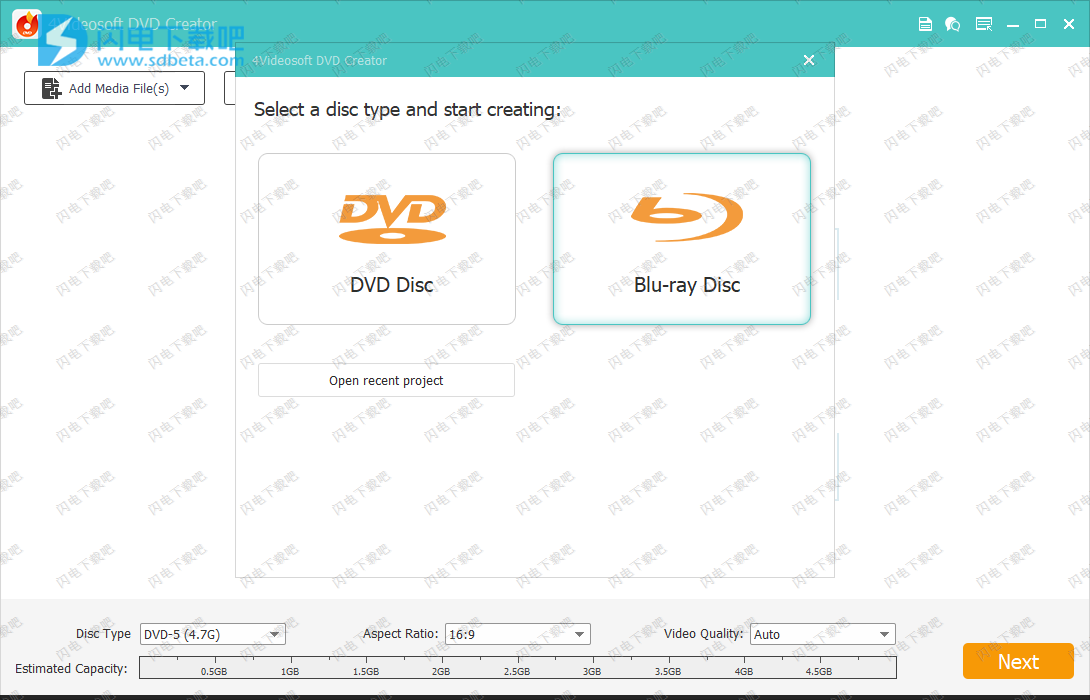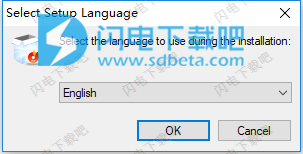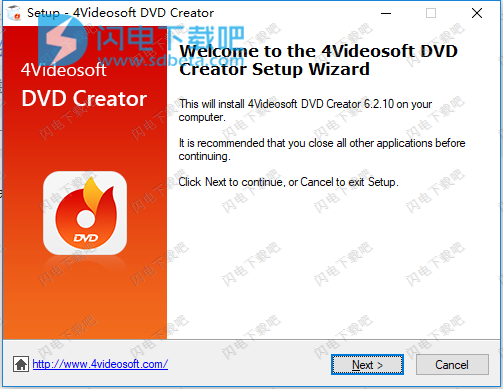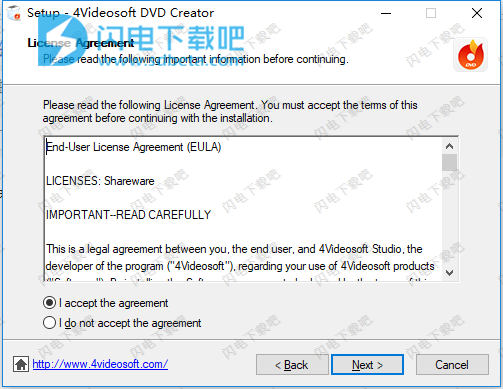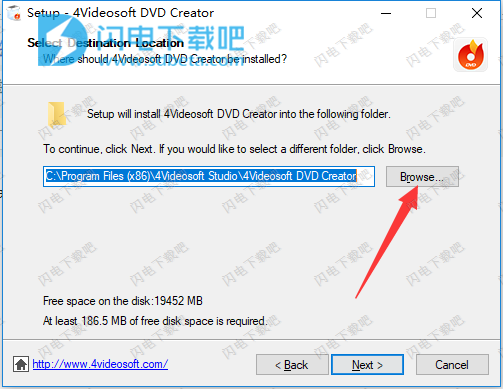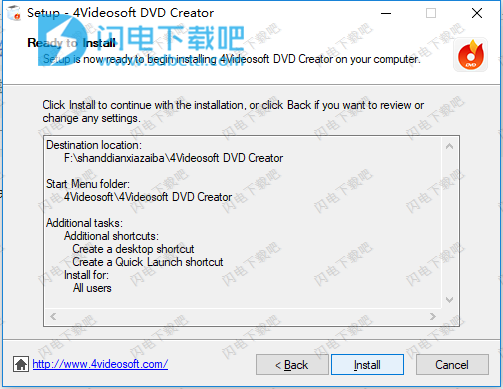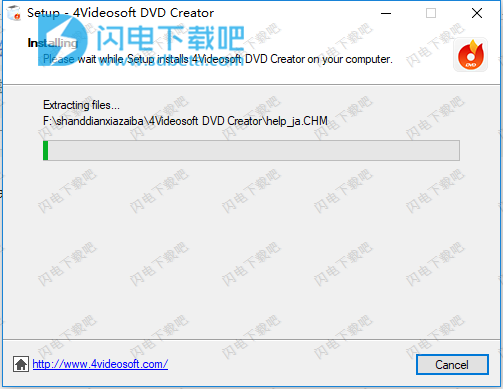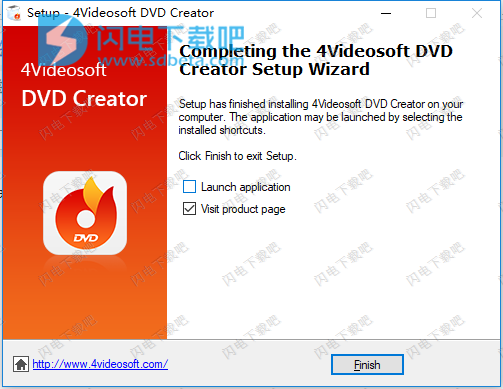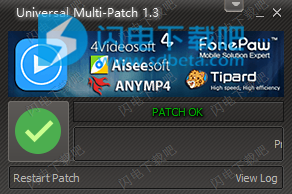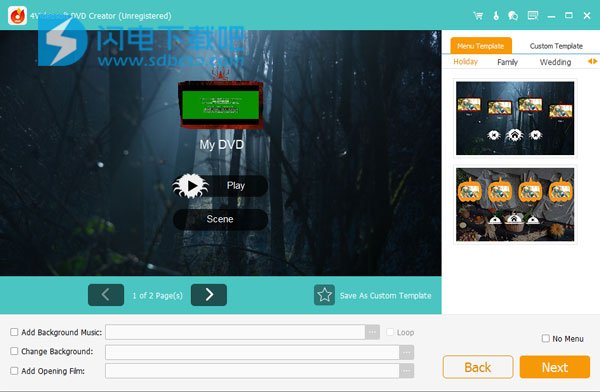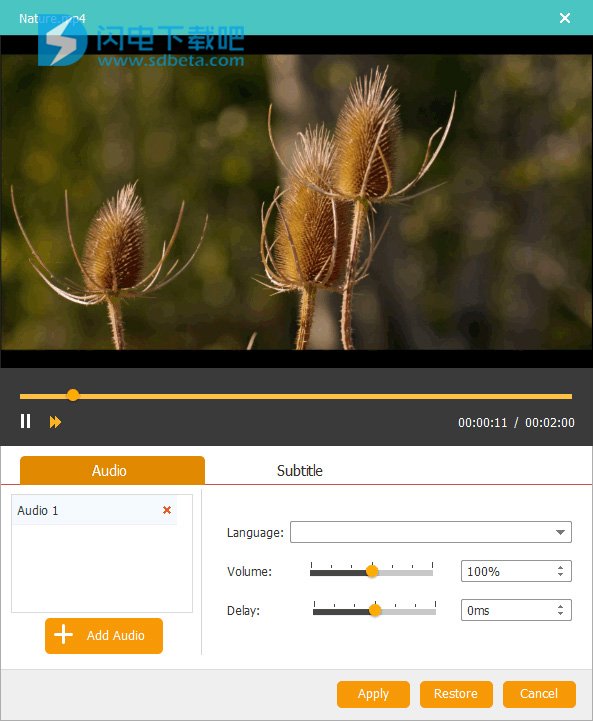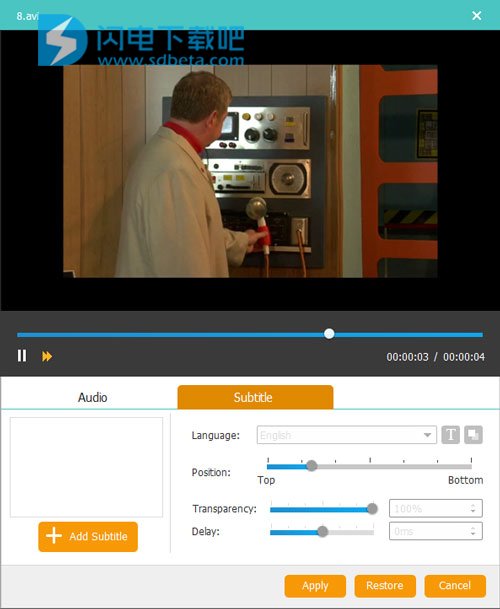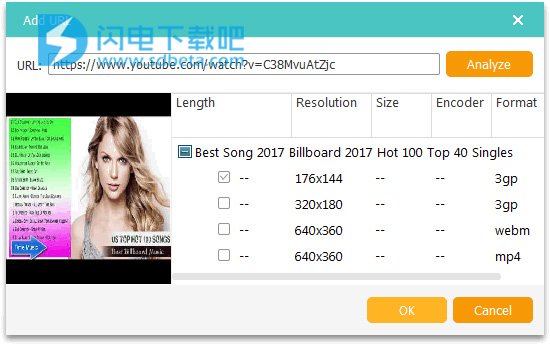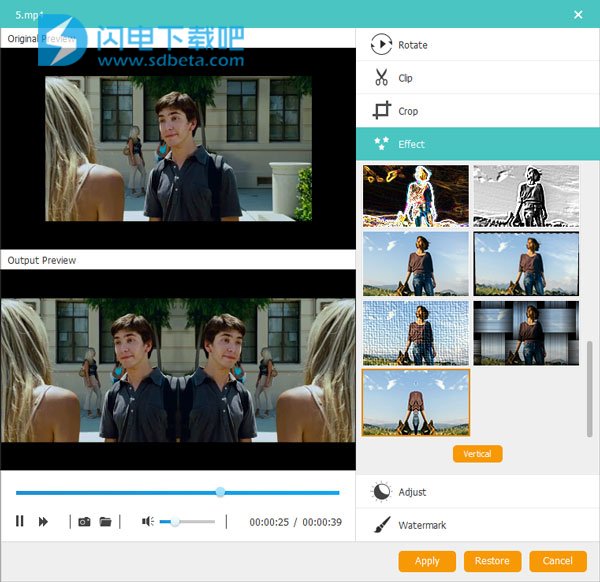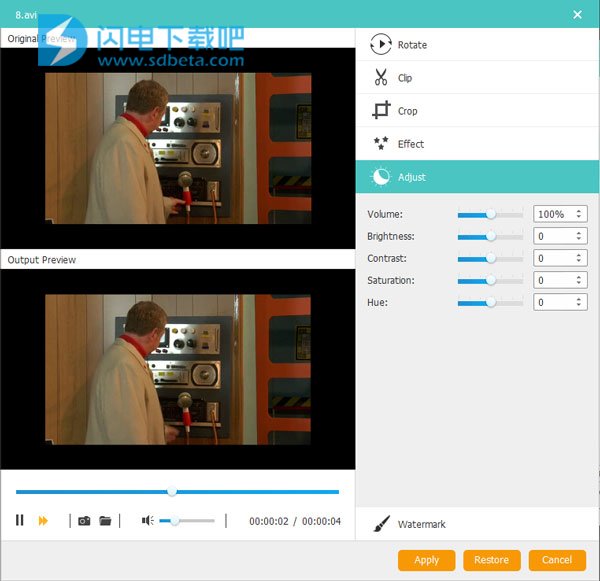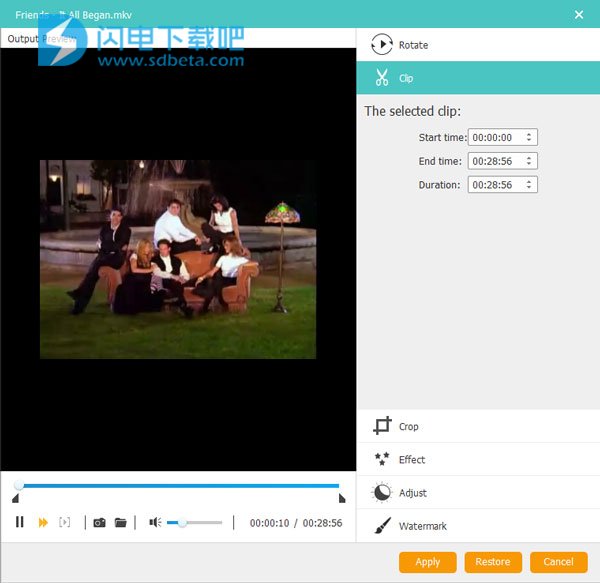4Videosoft DVD Creator破解版是一款功能强大的DVD刻录工具,在刻录DVD之前,您可以使用DVD制作者下载在线视频。 它也可以创建DVD文件夹或ISO文件。 此外,该软件可以理想的速度实现从最流行的视频格式(包括TS,MTS,M2TS,DV,VOB,3GP,DivX,XviD,MPEG,MP4,WMV到DVD)到DVD的完美转换,方便保存您喜爱的视频 /电影,随时享用DVD播放器。有了这个DVD制作者,您可以添加和调整视频效果,裁剪视频屏幕,修剪视频,并添加水印来个性化您的DVD。 除了这些基本的编辑功能之外,这款专业工具还提供了增强和编辑音轨和字幕的强大功能,甚至可以创建开场电影和编辑带有自定义背景图片/音乐和标题的DVD菜单。用户可以自定义选择DVD模板,背景,框架样式,按钮类型和标题内容来自定义DVD菜单。您还可以为输出DVD添加音轨和副标题,除此之外,你也可以自定义编辑您的视频,包括剪切、添加水印、字幕、添加背景图片和音乐,当然你也可以将自己的照片添加进视频中,创作一个充满个人特色的DVD,本次小编带来的是4Videosoft DVD Creator最新破解版含破解文件和详细的安装破解图文教程,喜欢的朋友不要错过了!
安装破解教程
1、在本站下载并解压,得到dvd-creator.exe安装程序和Patch.exe破解补丁文件

2、双击 dvd-creator.exe运行,语言选择English,点击ok
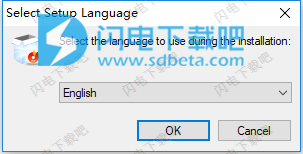
3、进入软件安装向导,点击next
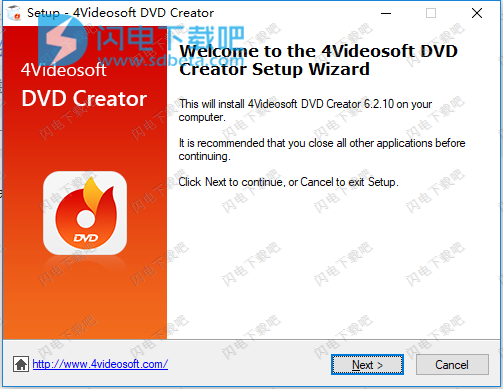
4、勾选我接受协议,点击next
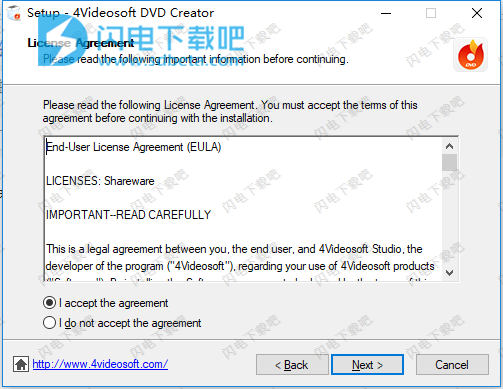
5、点击浏览选择软件安装路径,点击next
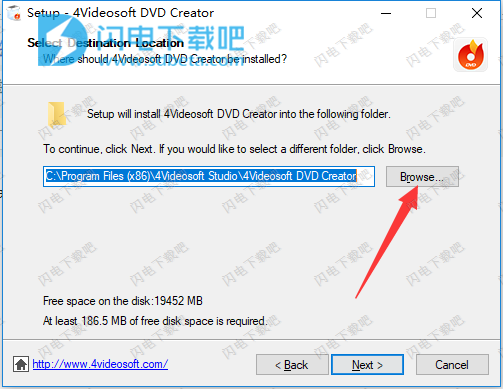
6、点击install安装
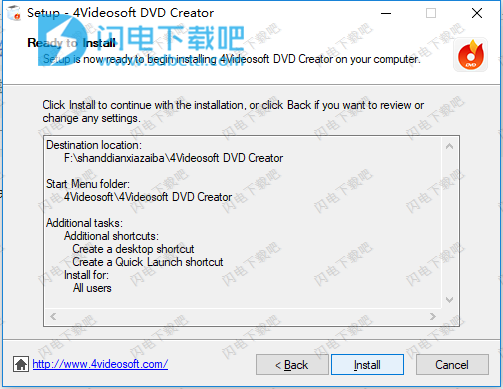
7、安装中,速度非常快,稍等片刻
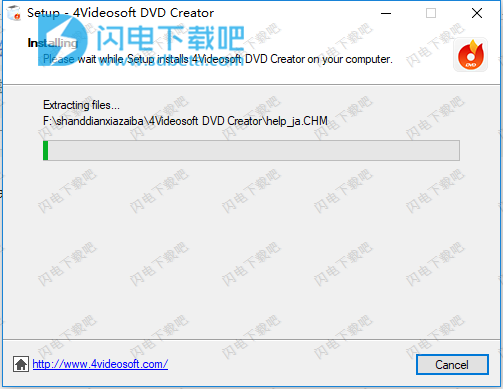
8、安装完成,去勾选运行软件选项,点击finish退出向导
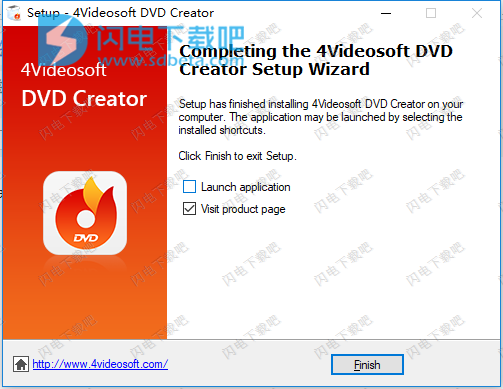
9、将patch破解补丁复制到软件安装目录中,双击运行,点击patch按钮,稍等片刻

10、破解成功,运行软件即可
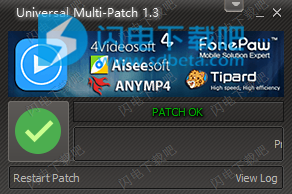
软件功能
1、创建自定义的DVD
* 4Videosoft DVD Creator可以帮助您将任何流行的视频文件以高质量自由转换为DVD文件夹或ISO文件。
*使用此DVD Creator,您还可以通过将空白DVD光盘插入DVD-ROM来直接刻录DVD光盘
* DVD Creator可以接受所有流行的DVD格式(DVD-R,DVD + R,DVD-RW,DVD + RW,DVD + R DL,DVD-R DL,DVD-5和DVD-9)
2、编辑个性化视频
*为了获得更好的效果,您可以通过调整视频亮度,对比度和饱和度来优化视频。
* DVD Creator允许您自由裁剪视频长度并剪裁视频帧。
*它使您能够以文本或图像的形式向视频添加水印,并指定水印的位置和透明度。
3、创建特殊的DVD菜单
*它为您提供各种漂亮的模板供您选择最喜欢的模板作为您的DVD菜单。
*您可以使用自己的照片和音乐在DVD中添加背景图片和背景音乐。
*有不同的框架和按钮样式供您自定义DVD菜单。
*此外,该软件可以帮助您编辑菜单文本内容,如字体,颜色和大小,以满足您的偏好。
4、附加个性化的音轨和字幕
*使用DVD Creator,您可以将一个或多个音轨添加到DVD以满足您的需求。您还可以调整音量,编码器,比特率,音频延迟等。
*此DVD Creator还为您提供了附加自己的DVD字幕的能力。您可以自由定义字幕的字体,大小,颜色和位置。
5、高速度和质量
*此DVD Creator的内置播放器可以帮助您预览视频效果,并且可以在预览时捕捉喜爱的图片。
*该软件易于使用,界面直观且用户友好。
*最好的DVD造物主采用先进的技术,它可以帮助您创建高品质的完美DVD。
软件特色
1、将普通视频和高清视频文件刻录到DVD并创建DVD文件夹/ ISO文件。
2、.添加音轨和字幕文件以丰富DVD。
3、选择DVD菜单模板创建DVD菜单,然后从本地文件中选择背景音乐/图片以个性化DVD菜单。
4、调整视频效果,裁剪视频屏幕大小,修剪视频并添加文字/图片水印。
5、支持DVD-R,DVD + R,DVD-RW,DVD + RW,DVD + R DL,DVD-R DL。
6、提供两种容量选择:DVD-5和DVD-9。
7、从YouTube,Facebook,Dailymotion,Vevo等上载在线视频。
使用帮助
1、设置首选项
单击工具栏中的首选项按钮打开首选项窗口。
输出:在这里,您可以设置视频格式,视频分辨率,长宽比和视频比特率。这些设置对所有视频文件都有效(添加视频文件和开幕电影)。请注意,视频分辨率的下拉列表将根据视频格式的不同选择而改变。您也可以选中“跳过菜单”复选框,以在DVD播放时跳过菜单。
临时文件当您将视频文件刻录到DVD或创建DVD文件夹/ISO文件时,该程序将自动生成临时文件以保存信息。如果临时文件的默认存储位置没有足够的空间,请单击按钮根据估计的容量选择新的存储位置。您可以选中完成后删除临时文件选项,在完成刻录过程后自动删除临时文件。
快照:在这部分中,您可以设置快照照片的目的地,也可以设置快照图像类型。
更新设置:设置为每天,每周或每月自动更新程序。
提示:
跳过菜单:刻录的DVD/DVD文件夹/ISO文件将保存菜单信息,只是在播放时跳过菜单。您可以通过DVD播放器或DVD播放器软件打开菜单。
无菜单:当您在主界面的菜单面板中选中“无菜单”时,DVD/DVD文件夹/ISO文件不会保存菜单信息。
2、ditDVD菜单
单击“菜单”面板的右上角以打开“编辑菜单”窗口。
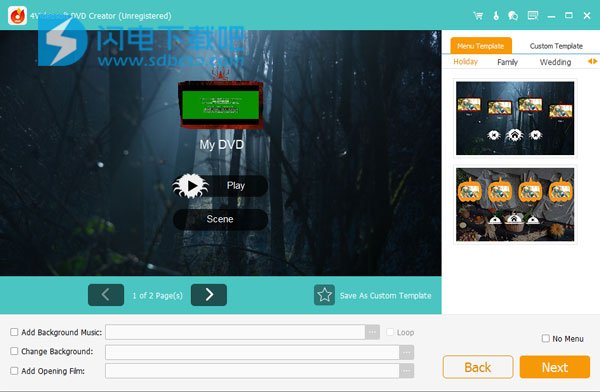
点击对话框左上角的下拉按钮,有四个选项:菜单,框架,按钮和文本。
菜单:
如上图所示,在菜单对话框的左侧,有各种菜单模板可以满足您的需要,双击您喜欢的任何一个,它将显示在正确的预览区域中。
框架:您可以为DVD菜单选择不同风格的框架。单击预览区域中的一帧,然后双击左侧模板中的一个,可以在右侧预览区域中查看效果。
按钮:
您可以从DVD菜单的各个按钮中选择一个。单击预览区域中的一个按钮,然后从模板中双击一个您喜欢的按钮,可以在正确的预览区域中查看效果。
文本:
您也可以设置菜单的标题。在预览区域中选择一个标题,然后输入文本以重命名文本内容旁边的文本框中的标题。单击字体打开字体窗口以编辑文字字体,然后单击颜色打开颜色窗口以选择字体颜色。点击向上和向下按钮或直接输入介于6到72之间的自然数以设置标题的大小。
背景音乐:
选中背景音乐选项,然后单击“背景音乐”字段旁边的浏览器按钮,选择您喜欢的音乐作为菜单的背景音乐。
背景图片:
选中背景图片选项,然后单击“背景图片”字段旁边的浏览器按钮,选择您喜欢的图片作为菜单的背景图片。
开幕电影:选中开幕电影选项,然后单击“开幕电影”字段旁边的浏览器按钮,添加您想要的视频作为开幕电影。提示:开幕电影是播放DVD时首先播放的视频。您可以直接使用DVD播放器软件选择“播放菜单”以跳过开场电影或使用DVD播放器实现相同的效果。
菜单播放循环时间:
您可以设置菜单播放循环持续时间从0到99s。只需点击向上和向下按钮或直接输入一个数字。
完成上述设置后,点击保存按钮。
提示:
点击重置按钮返回当前菜单页面的原始设置。
3、编辑音轨
单击音频轨道按钮打开音频轨道窗口,然后添加或编辑音轨。
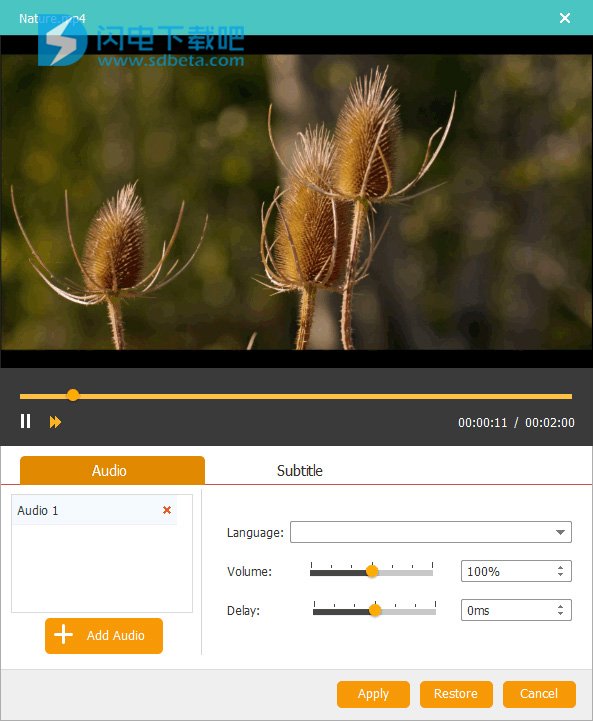
添加和删除
单击窗口的右上角以添加要与视频图像匹配的音轨文件,或者单击以删除音轨。请注意,原始视频文件的音轨无法删除。
向上和向下:单击向上或向下按钮移动所选音轨的位置。
语言
点击下拉按钮选择一种语言来标记音轨。请注意,改变语言不会改变音轨的内容。
卷
拖动音量控制滑块以调整所选音轨的输出音量。另外,您可以直接在音量文本框中输入介于0%-200%之间的值,或使用上下按钮调整音量值。
潜伏
如果音轨和视频图像之间存在延迟,则可以拖动“音频延迟”控制滑块以使音频轨道在播放视频文件时与视频图像同步。此外,您可以直接在音频延迟文本框中输入一个值,或者使用向上和向下按钮调整延迟值。此外,请注意,如果音轨超前于视频图像,请向前调整延迟时间;否则反向调整延迟时间。燃烧效果与预览效果相同。
编码器:
单击编码器下拉按钮设置音频编码器。
比特率
点击比特率下拉按钮选择比特率。
通道
点击频道下拉按钮选择一个频道。
循环:当音轨的时间长度小于origianl文件的时间长度时,请选中循环以匹配音轨和视频文件的图像。
完成上述设置后,单击确定保存所有参数。
提示:
1.单击重置按钮以返回到所选音轨的原始设置。
2.如果取消选中音轨项目,则相应的音轨不会被刻录。
3.您最多可以添加八个音轨。
4.单击向上或向下按钮调整音轨序列,播放DVD时,第一个音轨将成为默认音轨。
5.更换音频编码器时,音频比特率可能会相应更改。
6.只有AC3音频编码器支持5.1声道,原始音频必须5.1声道,才能获得5.1声道输出。
7.以上所有设置仅对当前所选音轨有效。
4、编辑字幕
点击小标题按钮打开小标题窗口,然后添加或设置小标题。
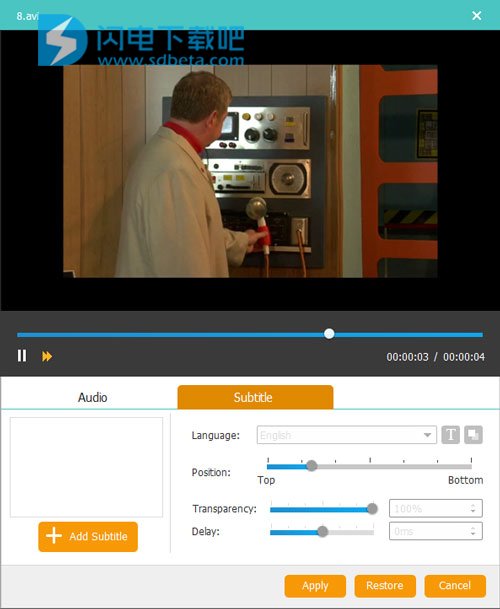
添加和删除
点击窗口的右上角添加您想要与视频图像匹配的字幕,或点击删除字幕。请注意,原始视频文件的副标题不能被删除。
上和下
单击向上或向下按钮移动所选字幕的位置。
语言:
点击下拉按钮选择一种语言来签署字幕。
字体名称:点击下拉按钮选择字幕的字体。
完成上述设置后,单击确定保存所有参数。
提示:
1.单击重置按钮以返回到所选字幕的原始设置。
2.你最多可以添加32个字幕。
3.如果取消选中字幕项目,则相应的字幕不会被刻录。
4.以上所有设置仅对当前选定的字幕有效。
5、如何下载在线视频
DVD Creator现在可以让您下载在线视频,以便在DVD刻录之前轻松从YouTube,Dailymotion,Facebook,Vevo等获取您最喜爱的视频。
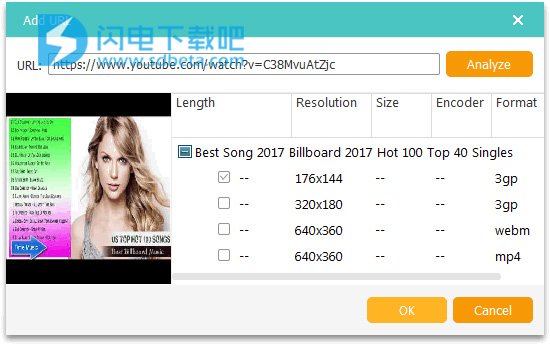
6、添加视频过滤效果
如何添加视频过滤效果
DVD Creator使您可以添加滤镜视频效果,包括模糊,草图,灰色和其他效果。 刻录DVD之前,您可以选择一种优化效果。
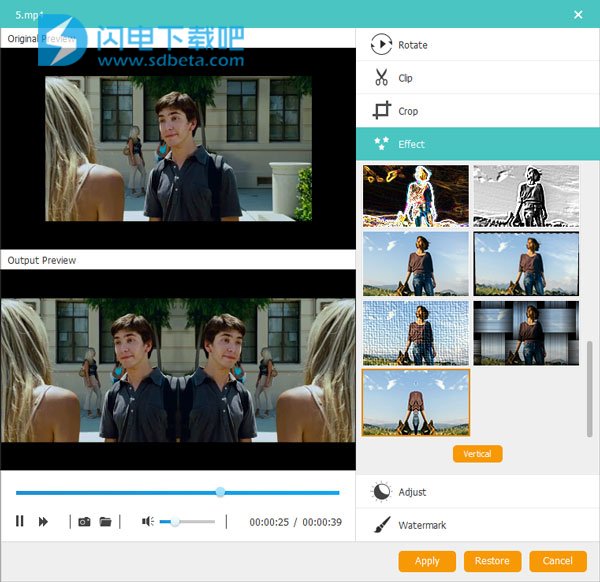
7、编辑视频文件
如何调整视频效果
在文件列表中选择一个视频文件,然后点击编辑按钮>“调整”选项。
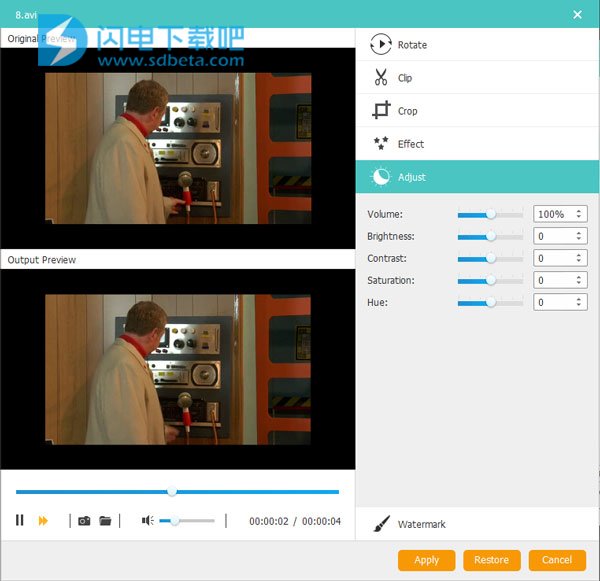
拖动滑块或输入值以设置亮度,对比度,饱和度,色调和音量。此外,您可以点击向上或向下箭头来设置它们。完成设置后,单击确定。
提示:
1.当您将隔行视频格式(如720i,1080i)转换为获得更好的输出视频时,会自动应用去隔行功能以避免图片上出现马赛克。
2.勾选全部应用,所有以上设定的效果可以应用于所有导入的文件。
3.调整后的效果可以在操作时同时在“输出预览”窗口中查看。
4.单击恢复默认值按钮将效果设置恢复为默认值。
8、如何修剪文件
选择要剪切到文件列表中的文件,然后单击工具栏上的编辑按钮以进入编辑窗口。
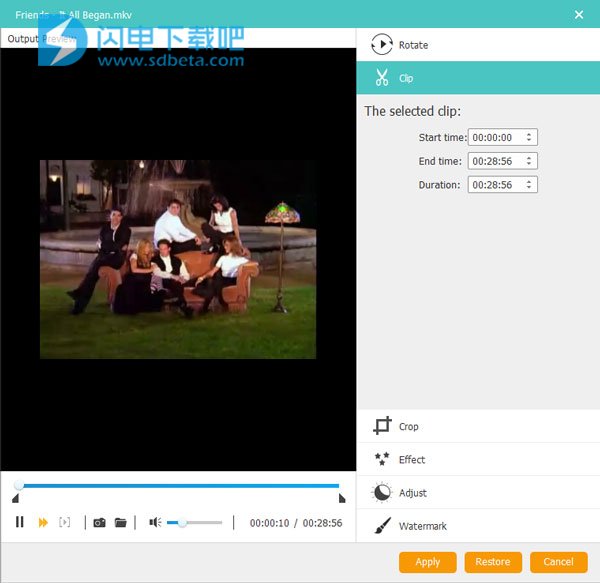
点击播放按钮播放选定的文件。有几种方法可以设置段:
方法一
拖动起点剪刀标记段的开始,拖动终点剪刀标记段的末尾。
方法二
按MarkIn按钮标记剪辑的开始,MarkOut按钮在预览过程中标记剪辑的结束。
方法三
单击向上或向下箭头或输入值来设置开始时间,结束时间和长度。
小费:
1.完成设置后,您可以单击播放部分按钮预览剪辑。
2.单击恢复默认值按钮将修剪后的设置恢复为默认值。